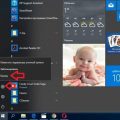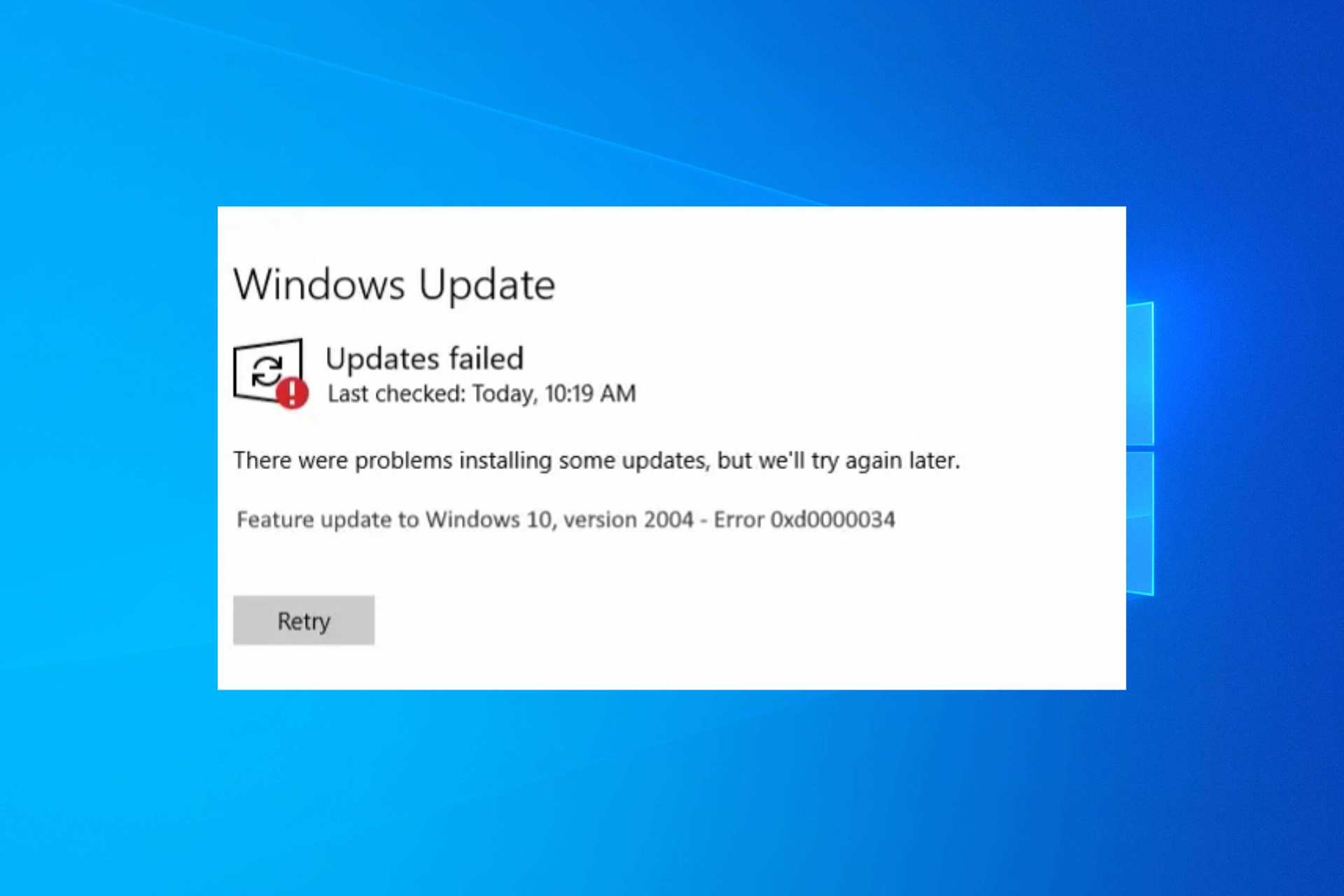
Обновления операционной системы Windows 10 играют важную роль в обеспечении безопасности и производительности вашего устройства. Однако иногда при попытке установить обновление вы можете столкнуться с ошибкой 0x8024d001. Эта ошибка может привести к задержкам в обновлении вашей системы и повлиять на ее работу.
Чтобы решить проблему с обновлением 0x8024d001 на Windows 10, вам потребуется следовать определенным шагам и исправлениям. В этой статье мы представим вам 8 методов, которые помогут вам устранить эту ошибку и успешно обновить вашу операционную систему.
Откройте для себя простые и эффективные способы решения проблемы обновления 0x8024d001 на Windows 10, чтобы ваша система всегда оставалась обновленной и безопасной.
Как исправить ошибку обновления 0x8024d001 на Windows 10/11
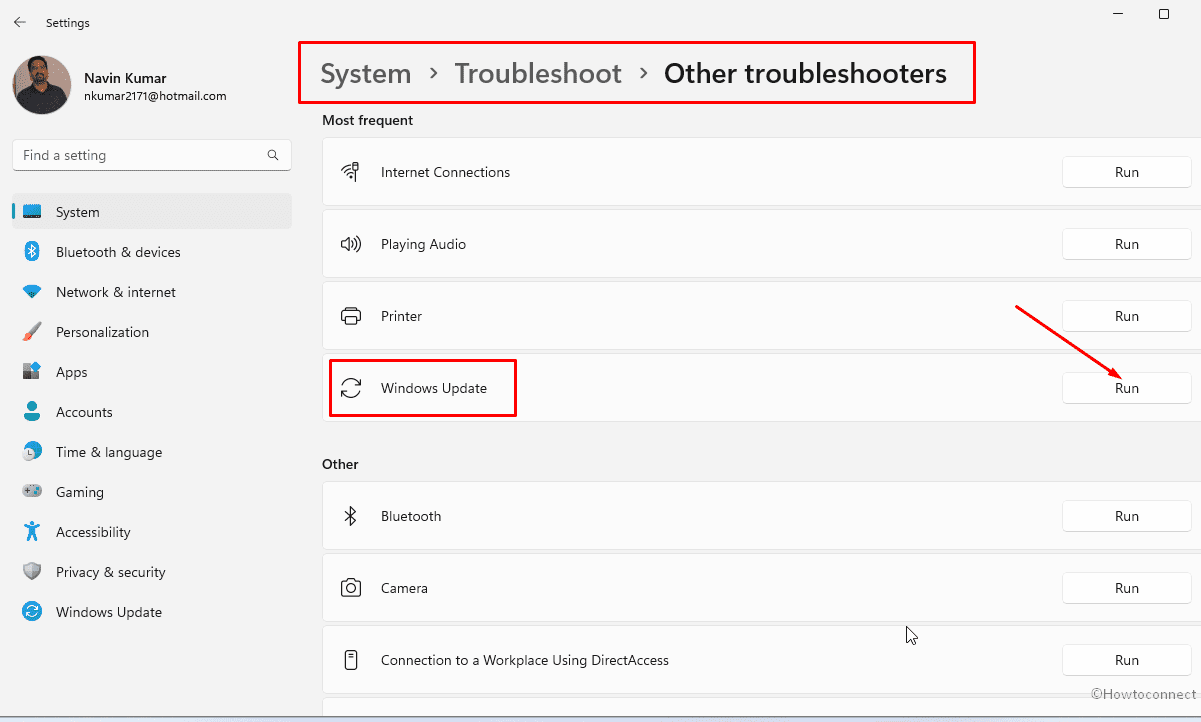
Ошибка обновления 0x8024d001 может привести к проблемам с обновлением Windows 10 или 11. Вот несколько способов ее исправить:
- Проверьте подключение к интернету и убедитесь, что оно стабильно.
- Выполните отладку и восстановление системных файлов с помощью утилиты DISM.
- Очистите кеш обновлений Windows Update.
- Отключите антивирусное программное обеспечение временно.
- Примените инструменты автоматического исправления ошибок Windows Update.
- Установите все доступные обновления драйверов и утилит, связанных с обновлением Windows.
- Попробуйте повторить установку обновлений, используя «Очистку диска» для удаления ненужных временных файлов.
- В случае неудачи, временно отключите службу обновлений Windows и попробуйте установить обновления в режиме безопасного запуска.
Используйте эти методы для устранения ошибки обновления 0x8024d001 и обеспечьте бесперебойную работу вашей операционной системы Windows.
Решение 1: Перезапустить службы обновления
Перезапустите службы обновления Windows, чтобы исправить ошибку 0x8024d001:
- Нажмите Win + R, чтобы открыть окно «Выполнить».
- Введите services.msc и нажмите Enter.
- Найдите службу Центр обновления Windows в списке.
- Щелкните правой кнопкой мыши на службе и выберите Остановить.
- Подождите несколько секунд, затем снова щелкните правой кнопкой мыши и выберите Запустить.
- Повторите этот процесс для службы Фоновый интеллектуальный транспорт.
После перезапуска служб попробуйте выполнить обновление Windows снова.
Шаг 1: Откройте командную строку от имени администратора
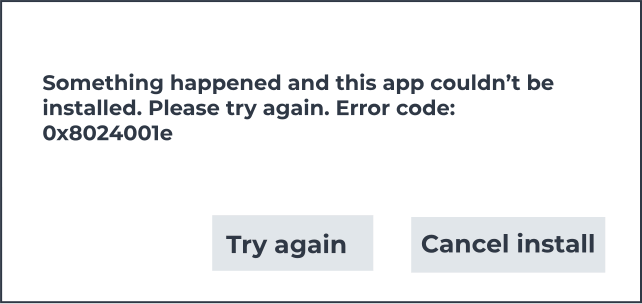
Для начала решения проблемы с обновлением ошибки 0x8024d001 на Windows 10, вам потребуется открыть командную строку от имени администратора. Это необходимо для выполнения определенных действий и команд, которые требуют привилегий администратора.
Шаг 2: Введите команды net stop wuauserv и net start wuauserv
Шаг 3: Попробуйте установить обновления снова

Если после выполнения первых двух шагов ошибка 0x8024d001 все еще остается, попробуйте установить обновления еще раз. Для этого выполните следующие действия:
- Откройте Настройки Windows: Нажмите клавиши Windows + I и выберите «Обновление и безопасность».
- Перезагрузите обновления: В разделе «Windows Update» нажмите «Проверить наличие обновлений» и дождитесь завершения поиска.
- Установите обновления: После завершения поиска, нажмите «Установить обновления» и следуйте инструкциям на экране.
После завершения процесса установки обновлений проверьте, удалось ли исправить ошибку 0x8024d001. Если ошибка все еще остается, переходите к следующему шагу.
Решение 2: Очистить кеш обновлений
Очистка кеша обновлений может помочь в решении проблемы с кодом ошибки 0x8024d001 на Windows 10. Следуйте инструкциям ниже:
- Откройте командную строку: Нажмите Win + R, введите «cmd» и нажмите Enter.
- Остановите службы Windows Update: Введите следующие команды по очереди и нажмите Enter после каждой:
- net stop wuauserv
- net stop bits
- net stop cryptSvc
- net stop msiserver
- Удалите кеш обновлений: Введите команду Del «%ALLUSERSPROFILE%\Application Data\Microsoft\Network\Downloader\qmgr*.dat» и нажмите Enter.
- Запустите службы Windows Update: Введите следующие команды, чтобы запустить службы обновлений:
- net start wuauserv
- net start bits
- net start cryptSvc
- net start msiserver
- Попробуйте установить обновления снова: После выполнения этих действий повторите попытку установки обновлений и проверьте, исправилась ли ошибка 0x8024d001.
После очистки кеша обновлений и перезапуска служб Windows Update, возможно, проблема с обновлениями на вашем компьютере будет решена.
Шаг 1: Откройте службы Windows
| 1. | Нажмите на клавиатуре комбинацию клавиш Win + R, чтобы открыть окно «Выполнить». |
| 2. | Введите команду services.msc и нажмите Enter. |
| 3. | Откроется окно «Службы». Найдите в списке службу Центр обновления Windows (wuauserv). |